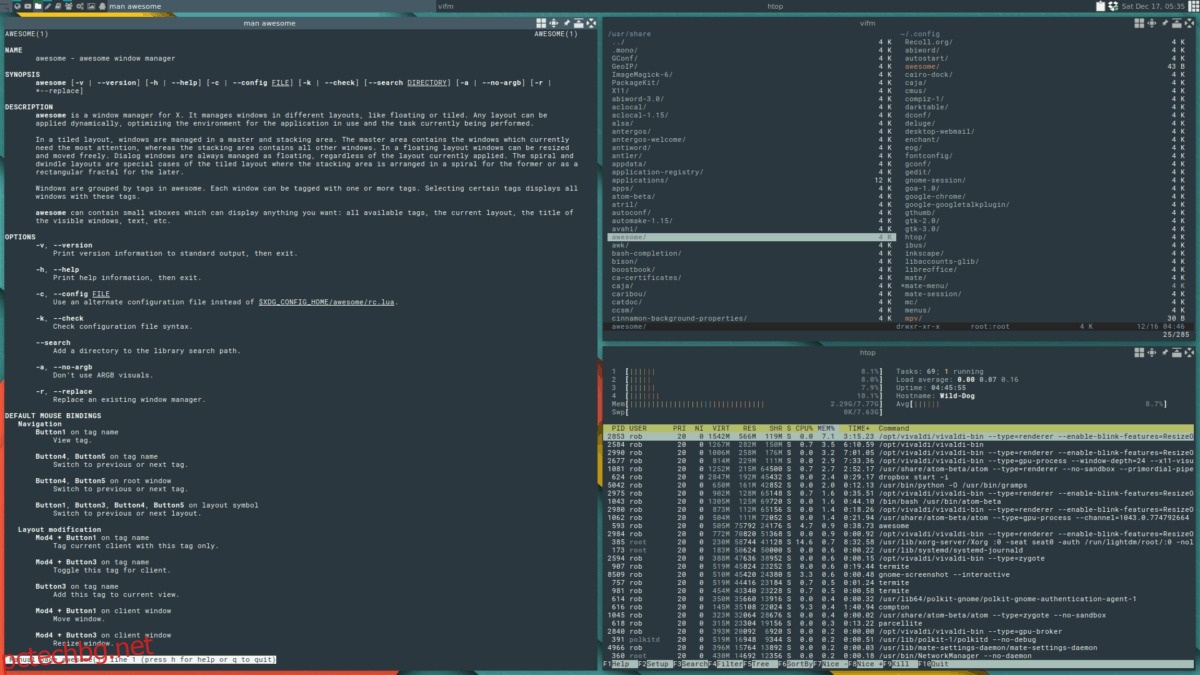Мениджърът на прозорци е част от софтуера, който контролира как програмите се подреждат и показват на работния плот. В Linux мениджърите на прозорци се считат за леки, по-бързи алтернативи на по-раздути и фантастични настолни среди като Gnome Shell, KDE Plasma 5, Cinnamon и др. В този списък ще разгледаме някои от най-добрите мениджъри на прозорци за Linux платформата да предложи.
Съдържание
1. Страхотно
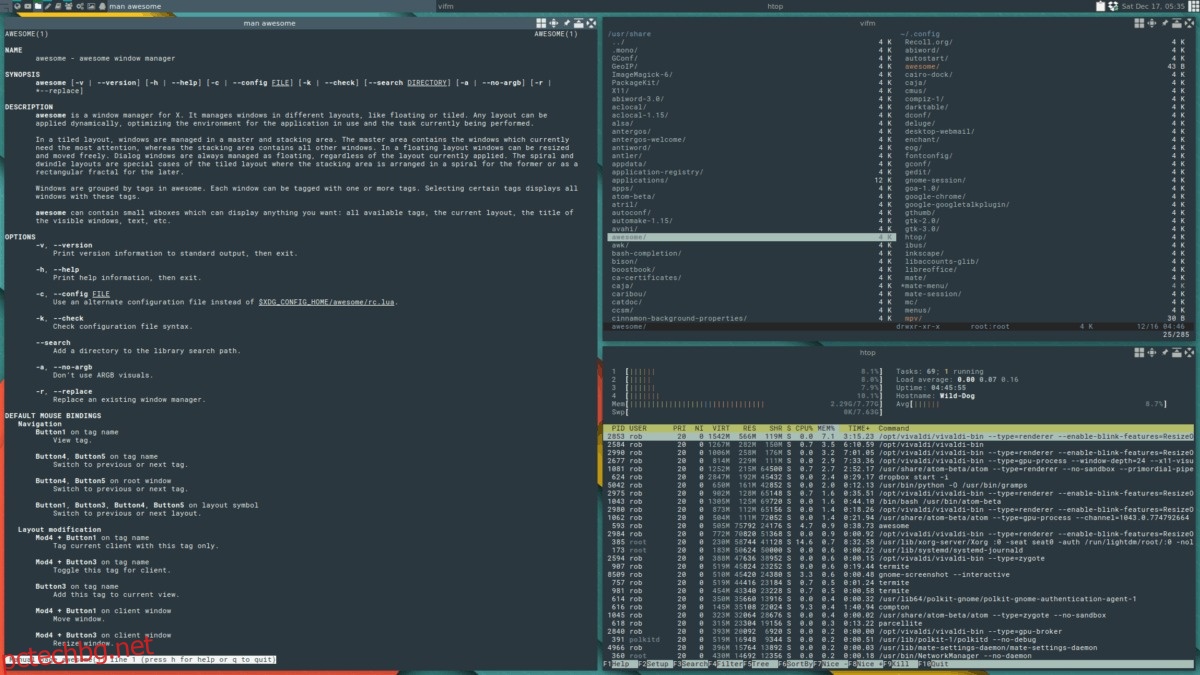
Awesome е персонализирана рамка за управление на прозорци от „следващо поколение“ за графичния сървър Xorg/X11. Той е много бърз и поддържа множество режими на работа с прозорци, включително облицовка на прозорци, плаващ прозорец (нещо, което правят повечето модерни мениджъри на прозорци на работна среда на Linux) и много други стилове.
Забележителни характеристики
Страхотният мениджър на прозорци поддържа множество стилове за показване на прозорци на екрана, вместо просто да се придържате към един. Той поддържа плочки, плаващ и цял екран наведнъж.
Awesome има панел с няколко предварително конфигурирани маркера, към които лесно се превключва, и потребителите могат да използват, за да организират и сортират програми за конкретни цели.
Отлична поддръжка за дисплеи с няколко глави (двойни монитори) чрез инструмента XR и R.
Мениджърът на прозорци Awesome е написан на език за програмиране Lua. Поради този факт ядрото на мениджъра на прозорци е лесно персонализирано и има огромен набор от плъгини за Lua, които са налични за подобряване на вашето изживяване.
Изтеглете Страхотно
Мениджърът на прозорци е с отворен код под GNU GPLv2 и може да се инсталира на различни Linux дистрибуции, както и BSD операционни системи. За да научите как да инсталирате Awesome window manager, вижте нашата статия за него. Разглеждаме как да го инсталираме, конфигурираме и още!
2. XMonad
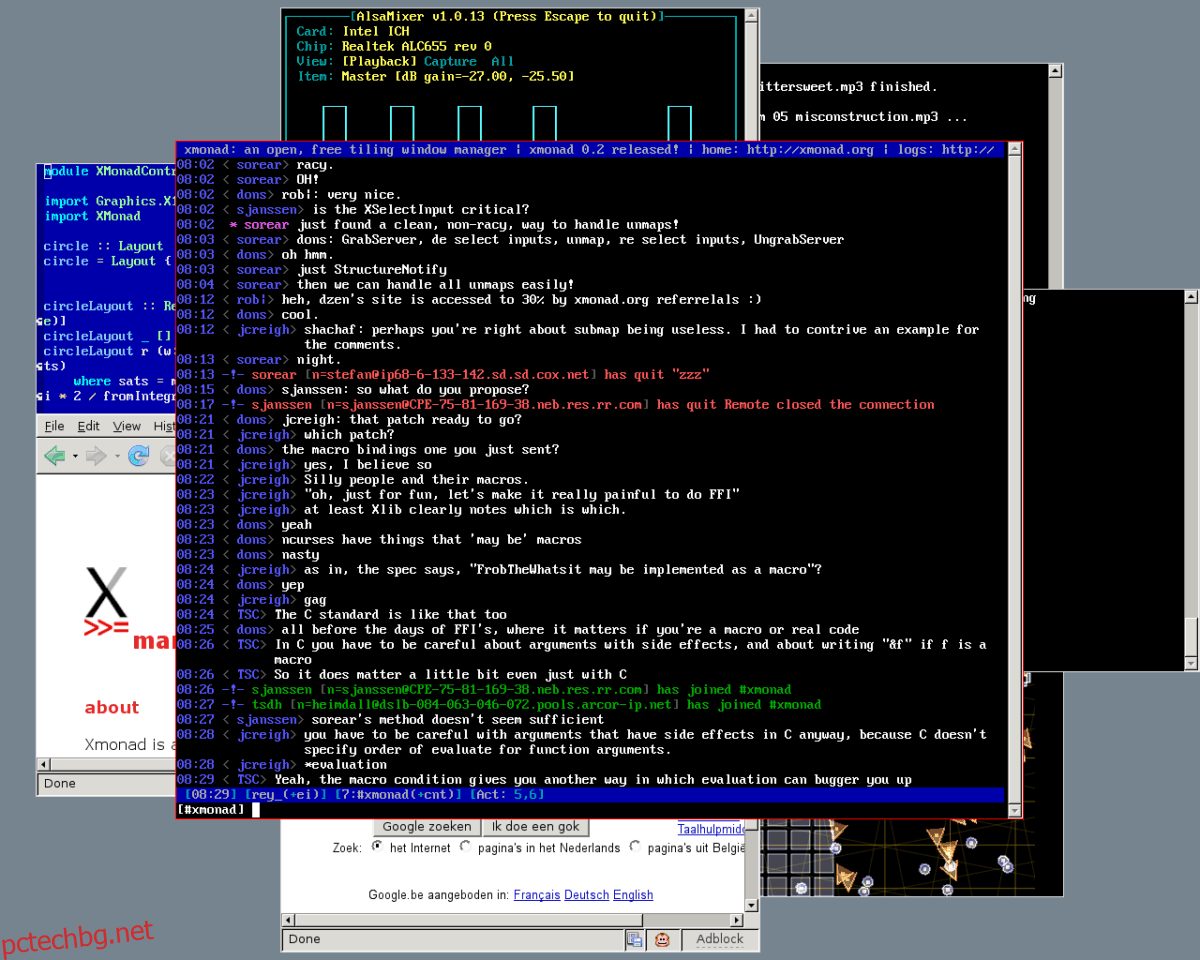
Xmonad е динамичен мениджър на прозорци с плочки за Linux. Основната му цел е да намали необходимостта потребителите да трябва да мащабират и подравняват прозорците си в конкретни плочки, като го правят автоматично.
Отворените програми в Xmonad са подравнени много по-различно от другите мениджъри на плочки в Linux. Вместо да има интервали между плочките, WM ги премахва изцяло, за да увеличи максимално недвижимите имоти на екрана на потребителя.
Забележителни характеристики
Xmonad има „жива“ библиотека с разширения и потребителите могат да персонализират настройките си, за да отговарят по-добре на техните нужди на работния плот.
Мениджърът на прозорци Xmonad може автоматично да сортира и подрежда вашите прозорци, спестявайки време.
Предоставя на потребителите работни пространства за всеки екран и поддържа декорации на прозорци.
Xmonad поддържа повечето масови настолни панели, а също така работи с Gnome и KDE.
Изтеглете XMonad
Xmonad е с отворен код и е достъпен за използване в много различни дистрибуции на Linux. Ще можете да инсталирате мениджъра на прозорци, като посетите страницата за изтегляне на XMonad.org.
3. Отрова за плъхове
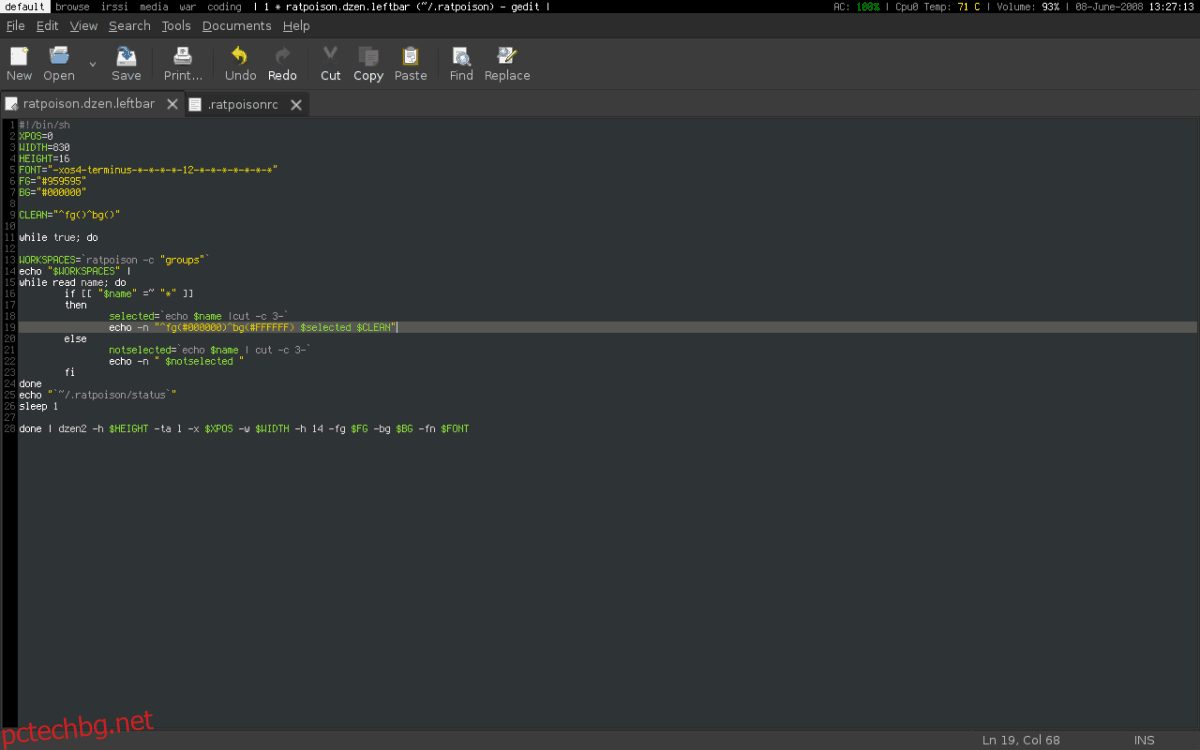
Ratpoison е изключително олекотен мениджър на прозорци, който претендира да има „без зависимост от библиотека“, което го прави идеалното допълнение към компютър с Linux, който няма много свободно дисково пространство и ресурси.
Потребителите навигират в Ratpoison подобно на всеки друг мениджър на прозорци с плочки. Мениджърът на прозорци поддържа както режим на максимизиране, така и настройка на плочки, намиращи се при повечето мениджъри на прозорци на платформата Linux.
Забележителни характеристики
Ratpoison стартира всички прозорци в режим на цял екран, когато се използва една програма и се опитва най-добре да увеличи максимално недвижимото имущество на екрана.
Изключително лек и може би е един от най-добрите мениджъри на прозорци за използване на компютър без почти никакви ресурси.
Клавиатурните комбинации в мениджъра на прозорци Ratpoison са специално проектирани да не пречат на други програми, така че да не пречи на вашия работен процес.
Изтеглете Ratpoison
Ratpoision е с отворен код и е достъпен за инсталиране в повечето дистрибуции на Linux. За да изтеглите мениджъра на прозорци, проверете Nongnu.org/ratpoison и превъртете надолу, докато видите „Изтегляне“.
4. Люлете се
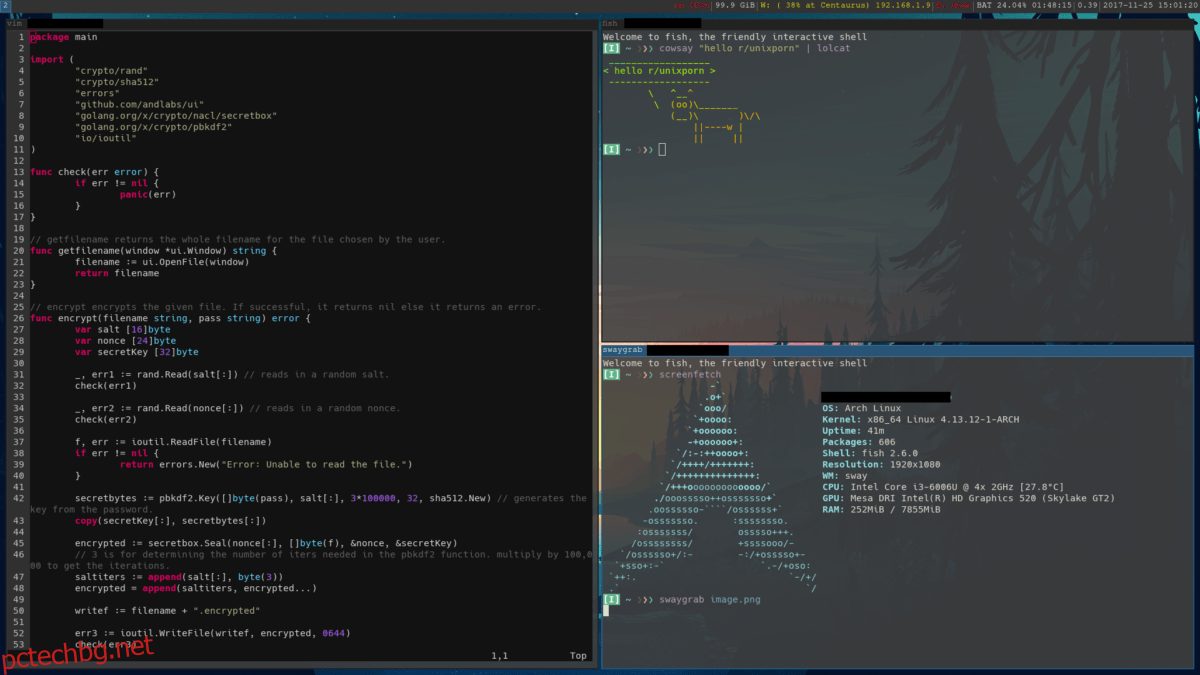
Sway е порт на мениджъра на прозорци i3 за протокола на сървъра на дисплея на Wayland в Linux. Мениджърът на прозорци Sway се счита за „подмяна“ на i3 и поддържа всички негови функции, като гарантира, че феновете на i3 window manager се чувстват като у дома си.
Забележителни характеристики
Sway заема и внедрява по-голямата част от функциите на мениджъра на прозорци i3, като гарантира, че тези, които са запознати с i3, се чувстват като у дома си.
Поддържа множество начини за показване на прозорци, включително хоризонтални плочки, вертикални плочки, подреден режим, режим на раздели и плаващ режим.
Изтеглете Sway
Мениджърът на прозорци Sway има отлична поддръжка за потребители на Linux и е с отворен код, въпреки че за разлика от i3, той не работи на BSD платформата. Ако искате да получите най-новата версия на Sway, проверете страницата им в Github.
5. Openbox
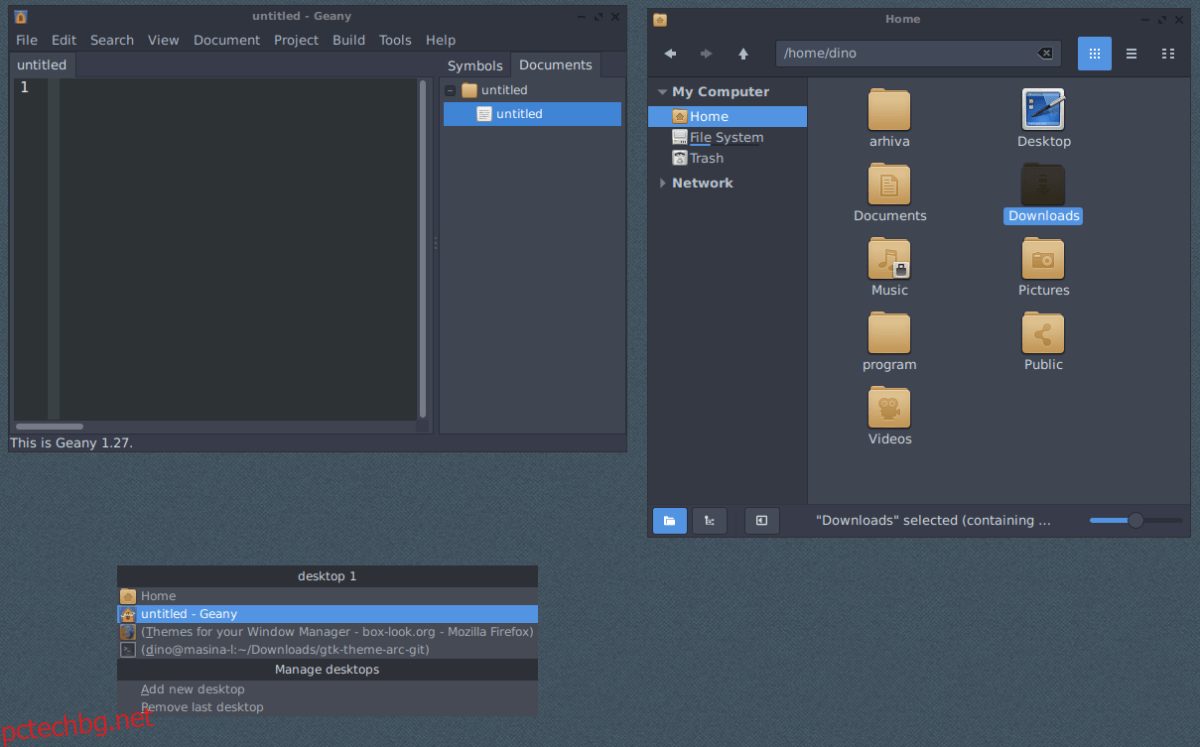
Openbox е много конфигурируем, лек мениджър на прозорци. Той е много известен с това, че позволява на потребителите да персонализират почти всеки негов аспект с невероятна лекота, благодарение на инструмента Obconf, с който идва.
Мениджърът на прозорци Openbox е предпочитан сред потребителите на Linux поради ниското си използване на ресурси и възможността да се използва с други среди на Linux настолни компютри като KDE Plasma 5 и Gnome Shell.
Забележителни характеристики
Освен че е неговият мениджър на прозорци, Openbox идва със специална Gnome Shell и KDE 5 сесия, в която потребителите могат да влизат, за да получат по-лека и по-тънка среда на работния плот.
Инструментът за конфигуриране на Openbox има вградена функция, която позволява на потребителите да конфигурират персонализирани заредени докове и панели и как те се появяват в мениджъра на прозорци.
Openbox има меню с щракване с десния бутон на мишката, известно като „pipe menu“, което позволява на потребителите да стартират приложения, да изпълняват команди и много по-лесно.
Изтеглете Openbox
Мениджърът на прозорци на Openbox е много добре познат и най-вероятно ще можете да го намерите в дистрибуцията на Linux, която използвате, като потърсите „openbox“ в мениджъра на пакети. Все пак, ако трябва да го изтеглите ръчно, разгледайте уебсайта им за повече информация.
Заключение
Има много различни мениджъри на прозорци за Linux и всеки от тях има своите положителни и отрицателни страни. Ако сте съвсем нов в използването на мениджър на прозорци като основен работен плот в Linux, надявам се, че моят списък може да ви помогне да подредите шума и да намерите най-добрия за вашата настройка.
Имате ли любим мениджър на прозорци, който да използвате на вашия компютър с Linux? Уведомете ни в секцията за коментари по-долу!